1. Introduction
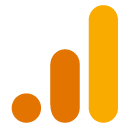
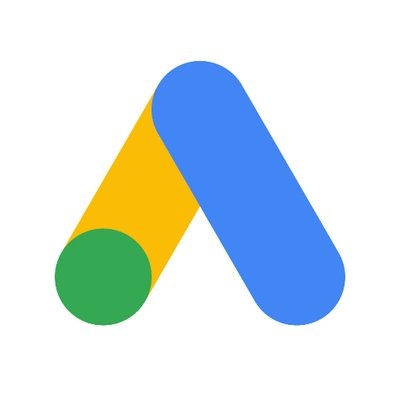
Dernière mise à jour : 17/03/2021
Qu'est-ce que Google Analytics pour Firebase ?
Google Analytics est une solution de mesure d'applications sans frais qui fournit des insights sur l'utilisation des applications et l'engagement des utilisateurs.
Rapports illimités
Analytics fournit des rapports illimités sur 500 événements distincts au maximum.
Création de conversions
Vous pouvez marquer 30 de ces 500 événements comme conversions. Celles-ci sont utiles pour diffuser des campagnes publicitaires Google, car vous pouvez créer une campagne publicitaire qui s'optimise en fonction de ces conversions.
Segmentation de l'audience
Les audiences personnalisées peuvent être définies dans la console Firebase en fonction des données d'appareils, des événements personnalisés et des propriétés utilisateur. Ces audiences peuvent être utilisées avec d'autres fonctionnalités Firebase lors du ciblage de nouvelles fonctions ou messages de notification.
Qu'est-ce que Google Ads ?
Google Ads (qui s'appelait avant Google AdWords et Google AdWords Express) est une solution de publicité en ligne qui permet aux entreprises de promouvoir leurs produits et services sur la recherche Google, YouTube et d'autres sites à travers le Web. Grâce à Google Ads, les annonceurs peuvent également sélectionner des objectifs spécifiques pour leurs annonces (générer davantage d'appels téléphoniques ou de visites sur le site Web, par exemple). Un compte Google Ads permet aux annonceurs de personnaliser leurs budgets et leur ciblage, et d'arrêter ou de redémarrer la diffusion de leurs annonces à tout moment.
Points abordés
- Créer un projet Firebase pour votre application
- Créer des conversions dans votre projet Firebase
- Créer des audiences dans votre projet Firebase
- Créer un compte Google Ads pour votre application
- Associer votre projet Firebase à votre compte Google Ads
- Importer des conversions depuis Firebase vers Google Ads
- Importer des audiences depuis Firebase vers Google Ads
Prérequis
- Une application avec le SDK Firebase installé
- Une carte de crédit (pour Google Ads)
2. Créer un projet Firebase pour votre application
- Créez un projet Firebase : avant de pouvoir ajouter Firebase à votre application, vous devez créer un projet Firebase pour vous connecter à cette application. Consultez Comprendre les projets Firebase pour en savoir plus sur les projets Firebase.
- Enregistrez votre application auprès de Firebase : pour utiliser Firebase dans votre application Android, vous devez enregistrer votre application dans votre projet Firebase. L'enregistrement de votre application est souvent appelé "ajout" de votre application à votre projet.
- Accédez à la console Firebase.
- Au centre de la page de présentation du projet, cliquez sur "Ajouter une application" pour lancer le processus de configuration.
- Suivez les instructions, qui peuvent varier selon que vous configurez une application Android ou iOS, puis cliquez sur "Enregistrer l'application".
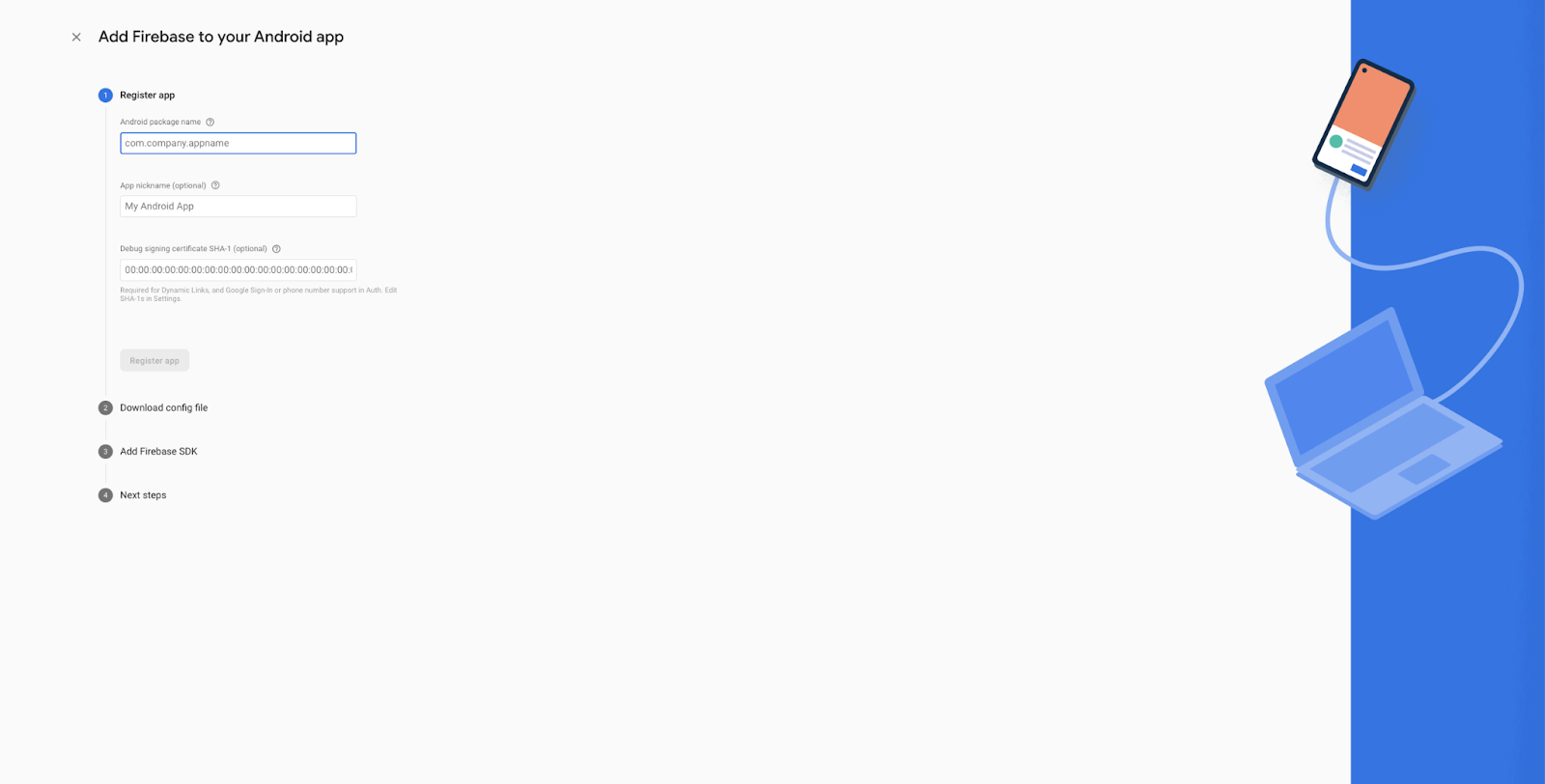
- Ajoutez un fichier de configuration Firebase : téléchargez le fichier de configuration depuis le processus de configuration et installez-le en suivant les instructions pour Android ou iOS.
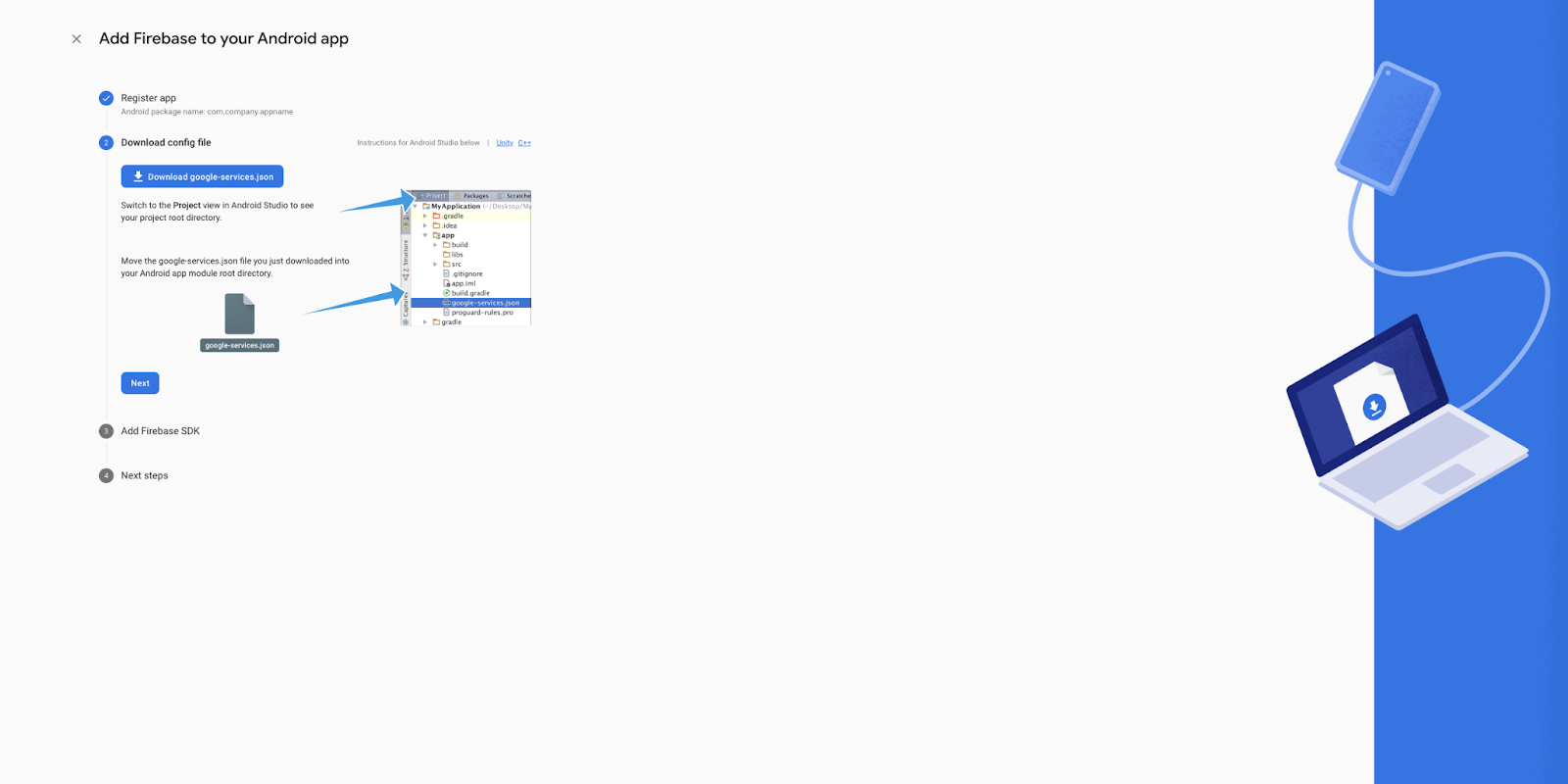
- Ajoutez les SDK Firebase à votre application : veillez à implémenter le SDK Google Analytics for Firebase. Des instructions distinctes pour Android et iOS sont fournies dans l'assistant de configuration. Ils sont également disponibles sur le site Firebase pour les développeurs.
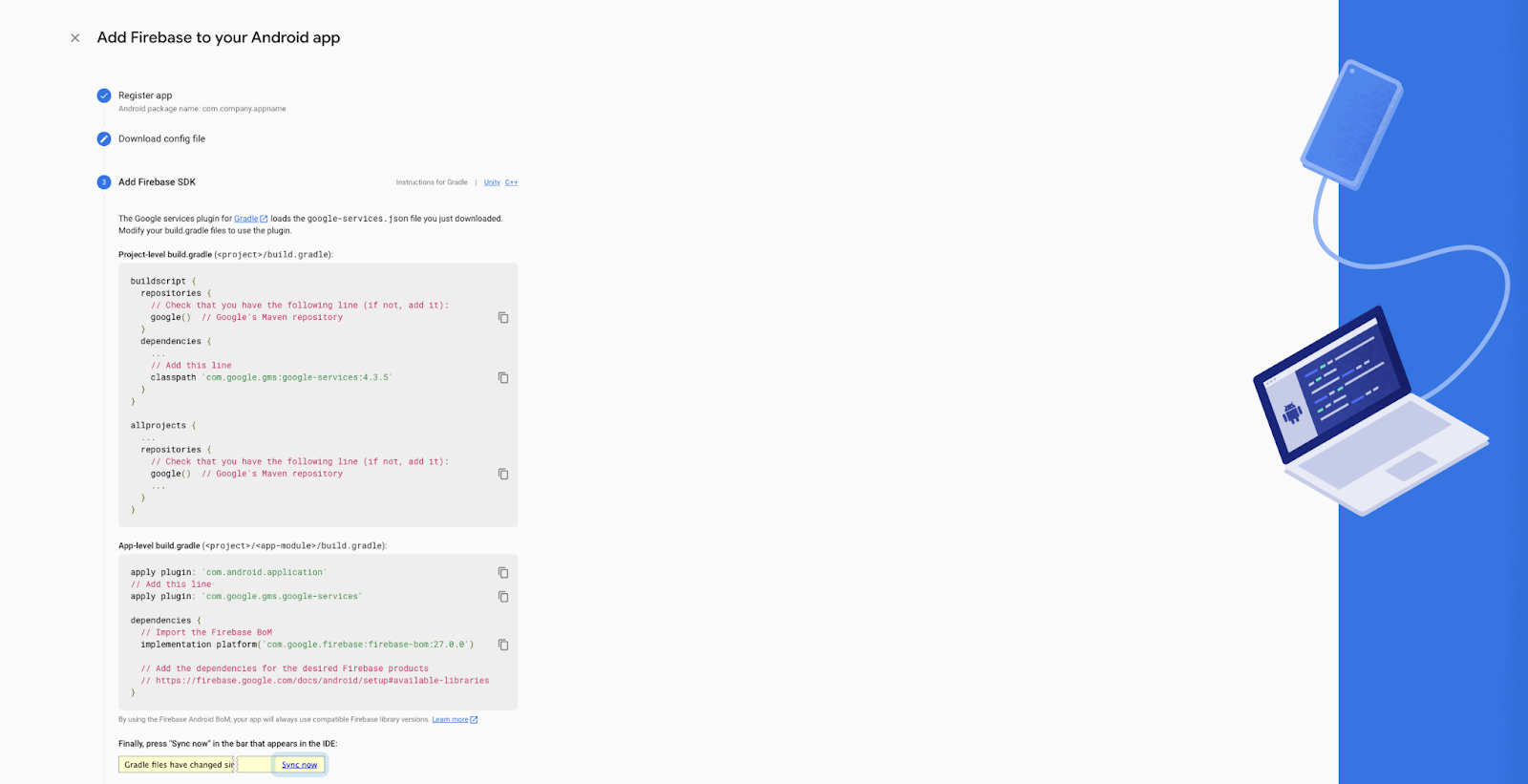
3. Créer des conversions dans votre projet Firebase pour votre application
- Commencez à enregistrer des événements : le SDK Google Analytics pour Firebase enregistrera automatiquement certains événements pour vous. Pour ajouter des événements personnalisés, utilisez la méthode logEvent.

- (Facultatif) Vous pouvez activer la journalisation détaillée pour surveiller la journalisation des événements par le SDK et vérifier que les événements sont correctement enregistrés. Cela inclut les événements enregistrés automatiquement et manuellement.

- (Facultatif) Utilisez DebugView pour afficher les données brutes des événements enregistrés par votre application sur les appareils de développement en temps quasi réel.
- Activer le mode de débogage
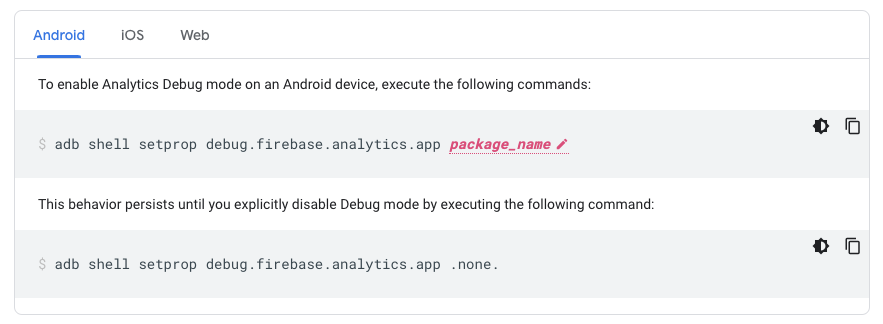
- Accédez à DebugView dans l'interface Firebase, dans la section "Analytics" du panneau de navigation de gauche.
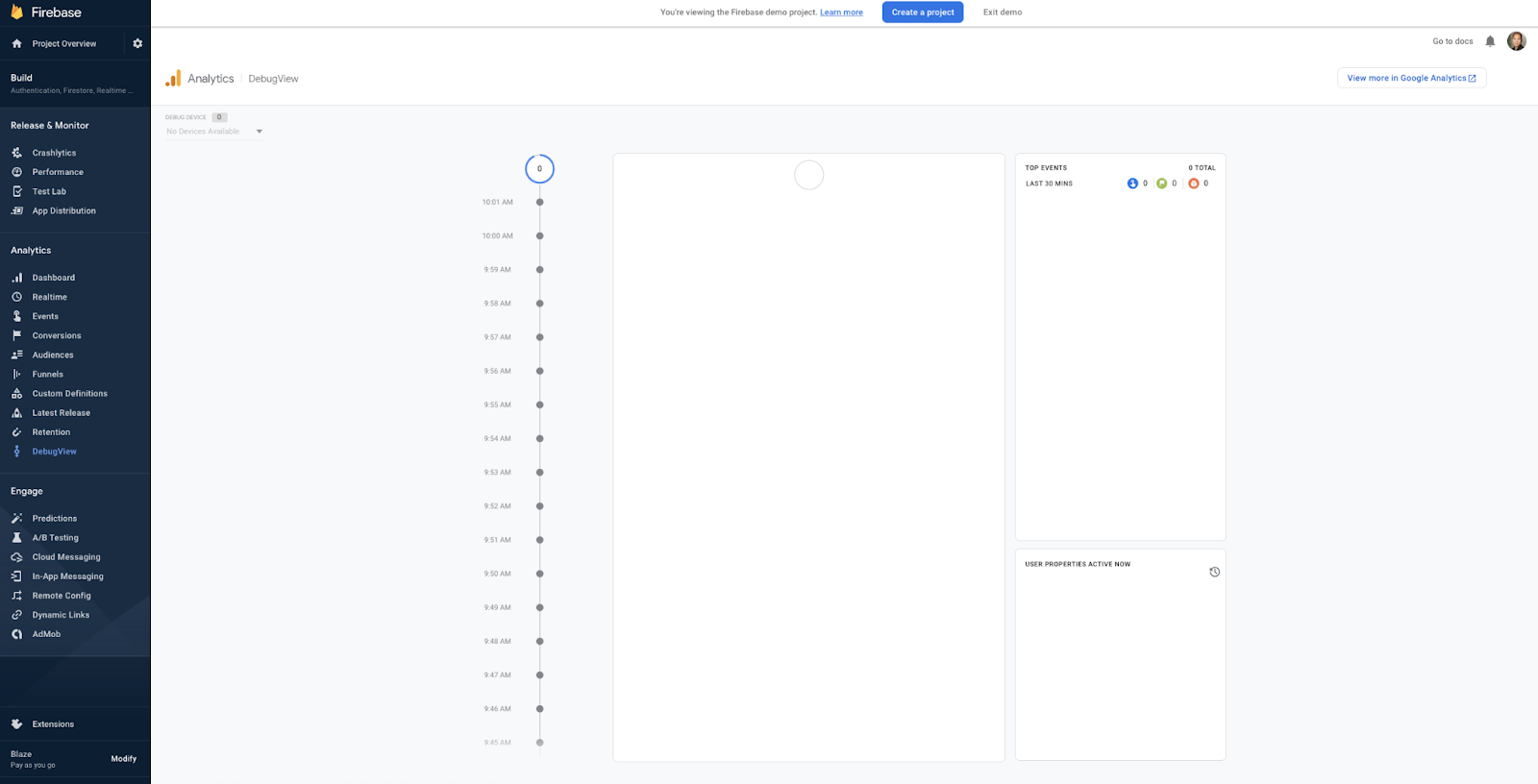
- Marquer vos événements les plus importants comme conversions
- Accéder à la page "Événements"
- Identifiez les événements que vous souhaitez définir comme conversions.
- Activez l'option "Marquer comme conversion" pour ces événements.
- *Une fois que vous avez associé votre projet Firebase et Google Analytics à Google Ads, les conversions peuvent être importées dans Google Ads.
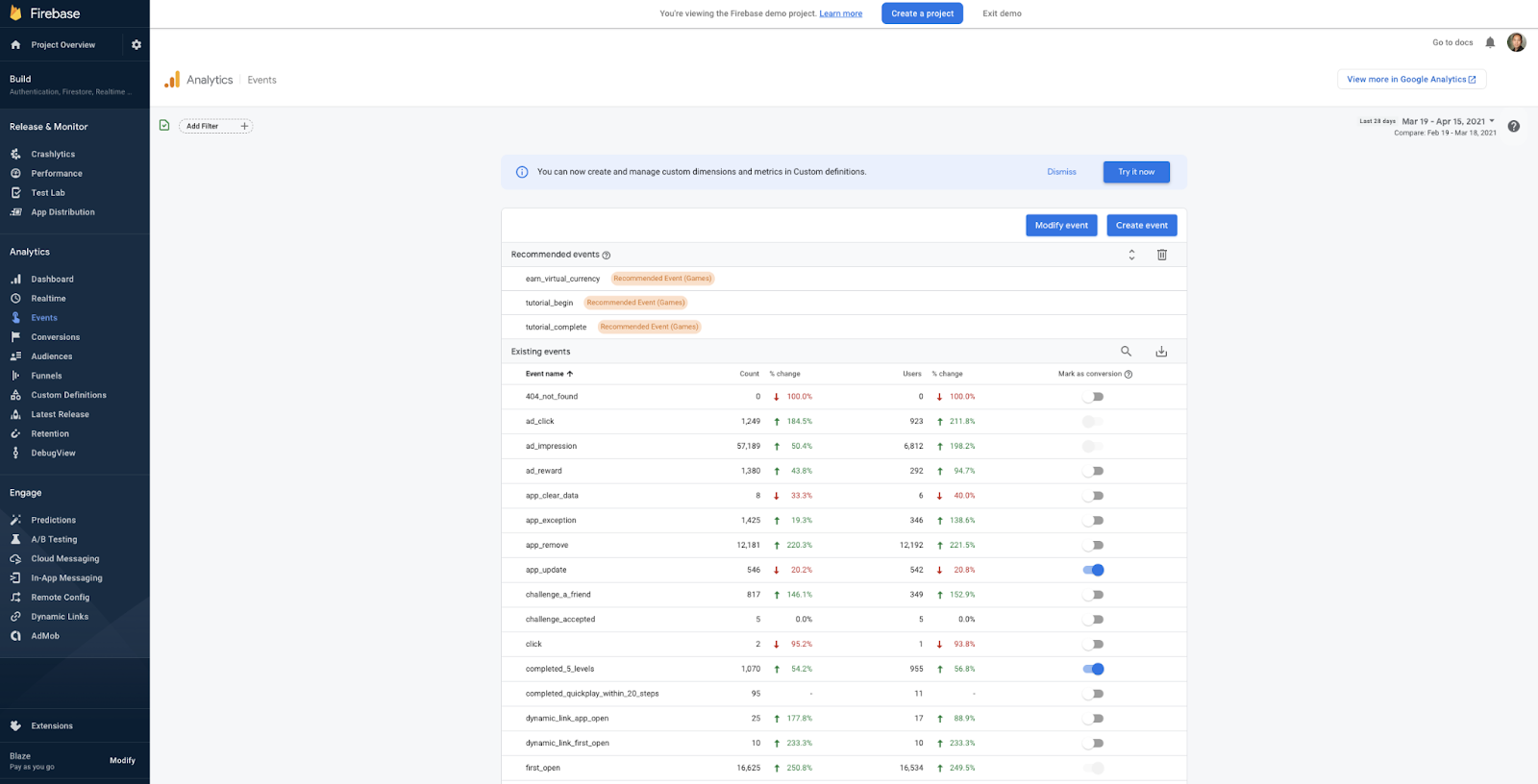
4. Créer des audiences dans votre projet Firebase pour votre application
- Accédez à "Audiences", sous "Analytics" dans l'interface Firebase.
- *Remarque : Le même outil de création d'audience est également disponible dans votre propriété Google Analytics 4 associée. Cliquez sur "Afficher plus dans Google Analytics", puis recherchez "Audiences" dans le menu "Configurer".
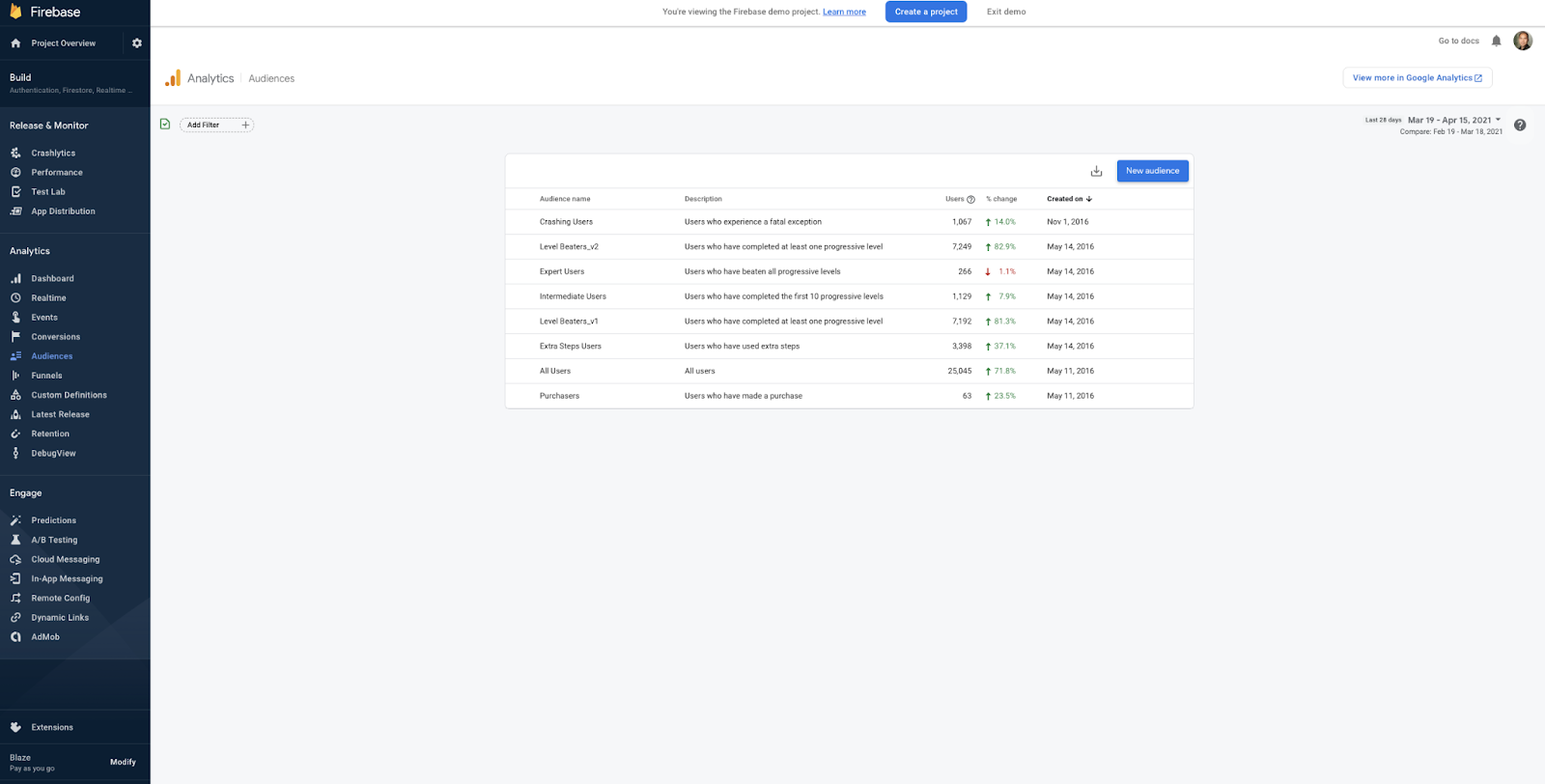
- Choisissez l'une des trois options pour créer une audience :
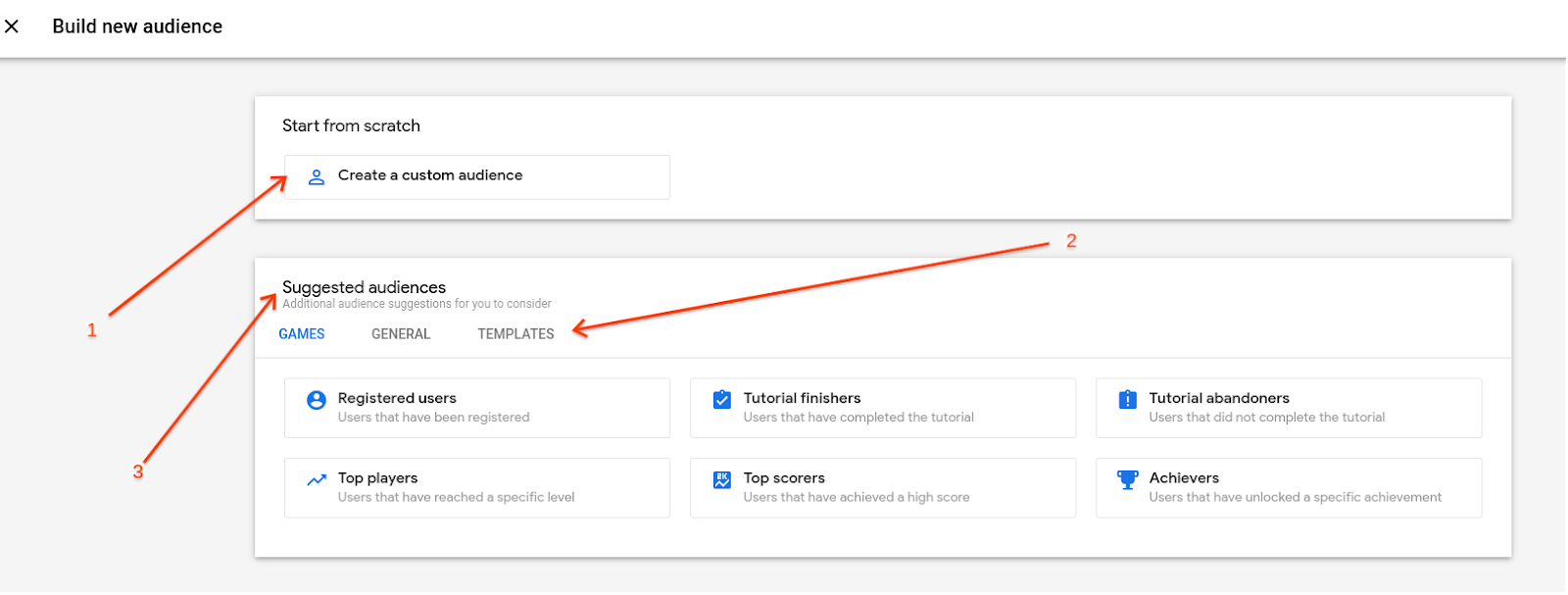
- Créer une audience en définissant vous-même tous les paramètres
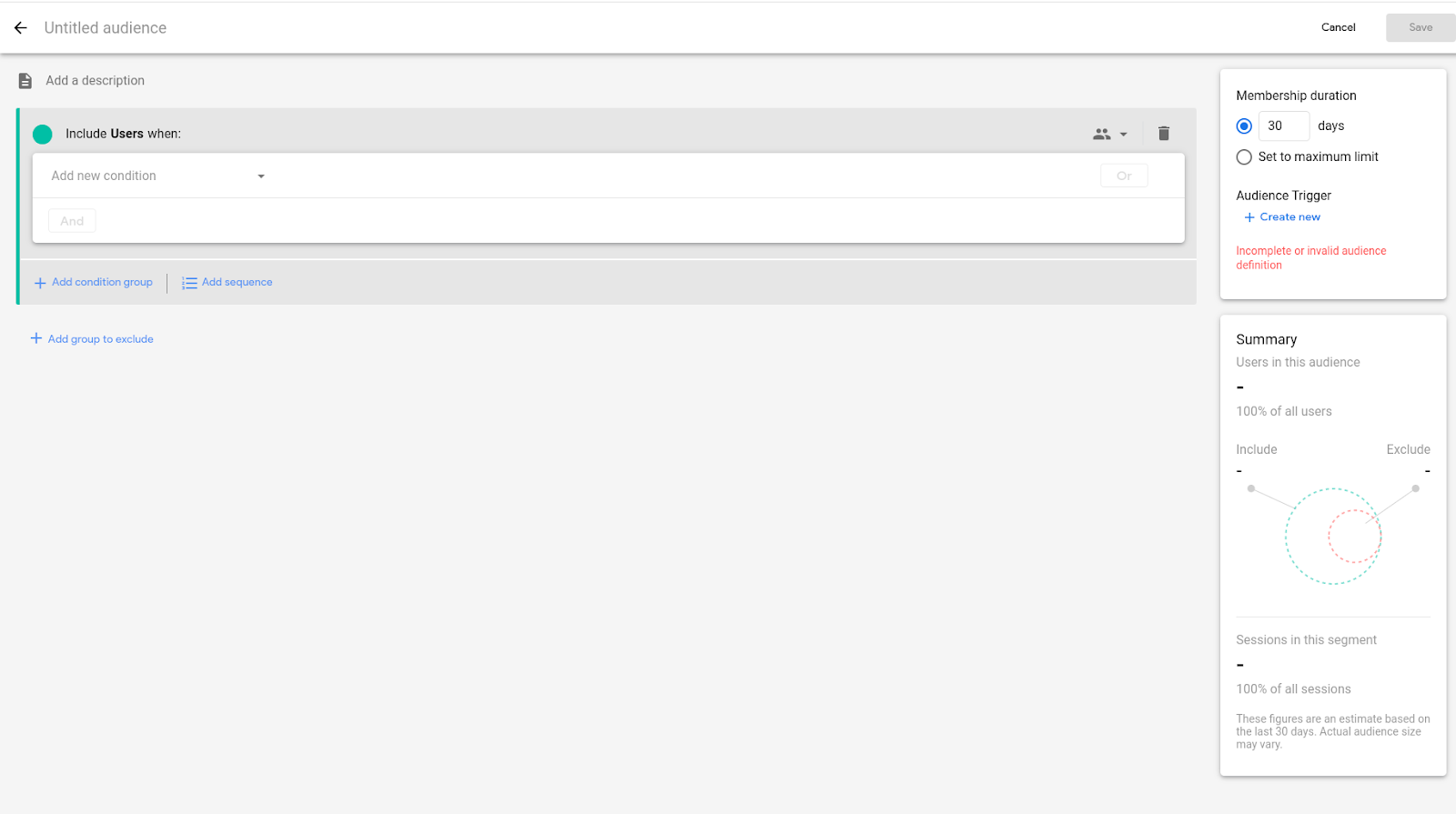
- Utiliser un modèle et modifier les paramètres existants
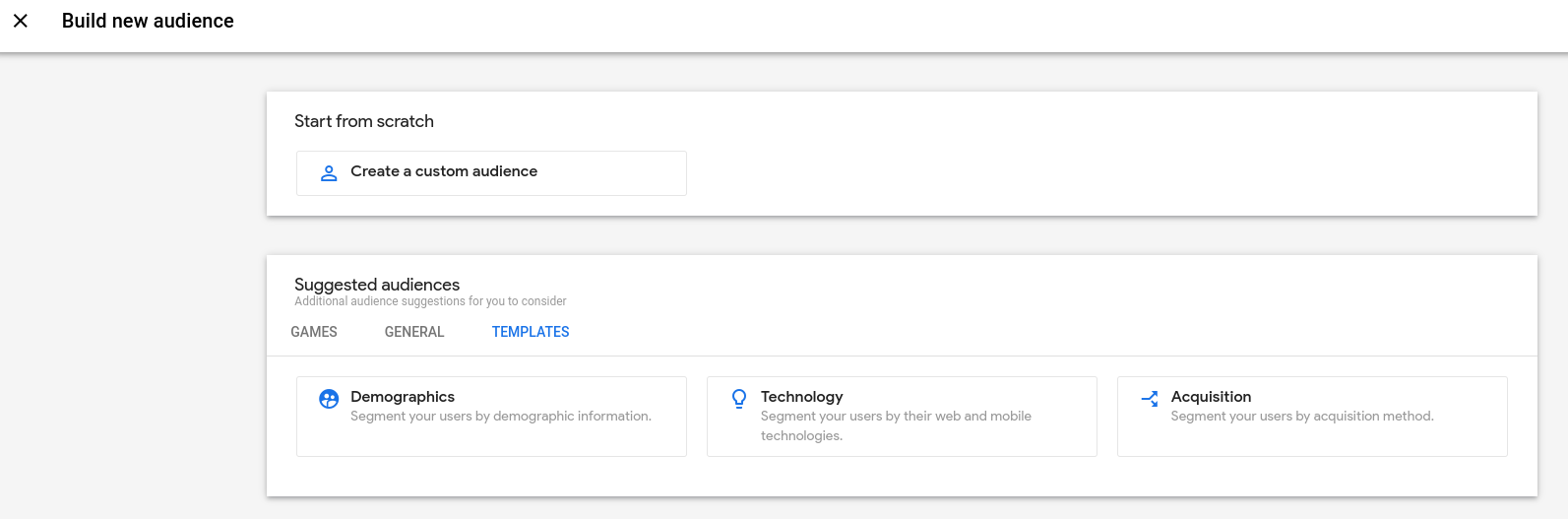
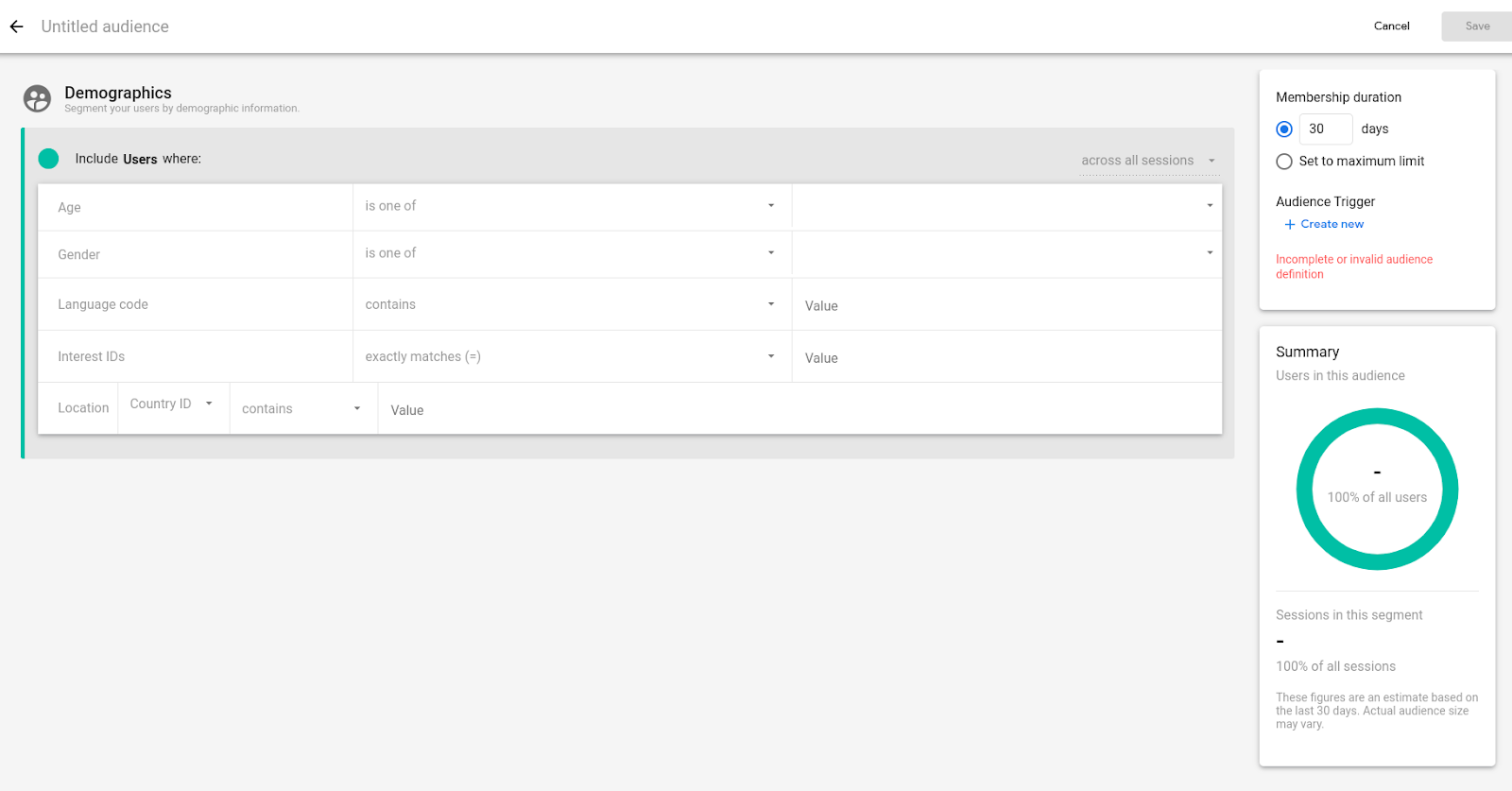
- Sélectionner une audience suggérée que vous pouvez utiliser telle quelle ou modifier selon vos besoins
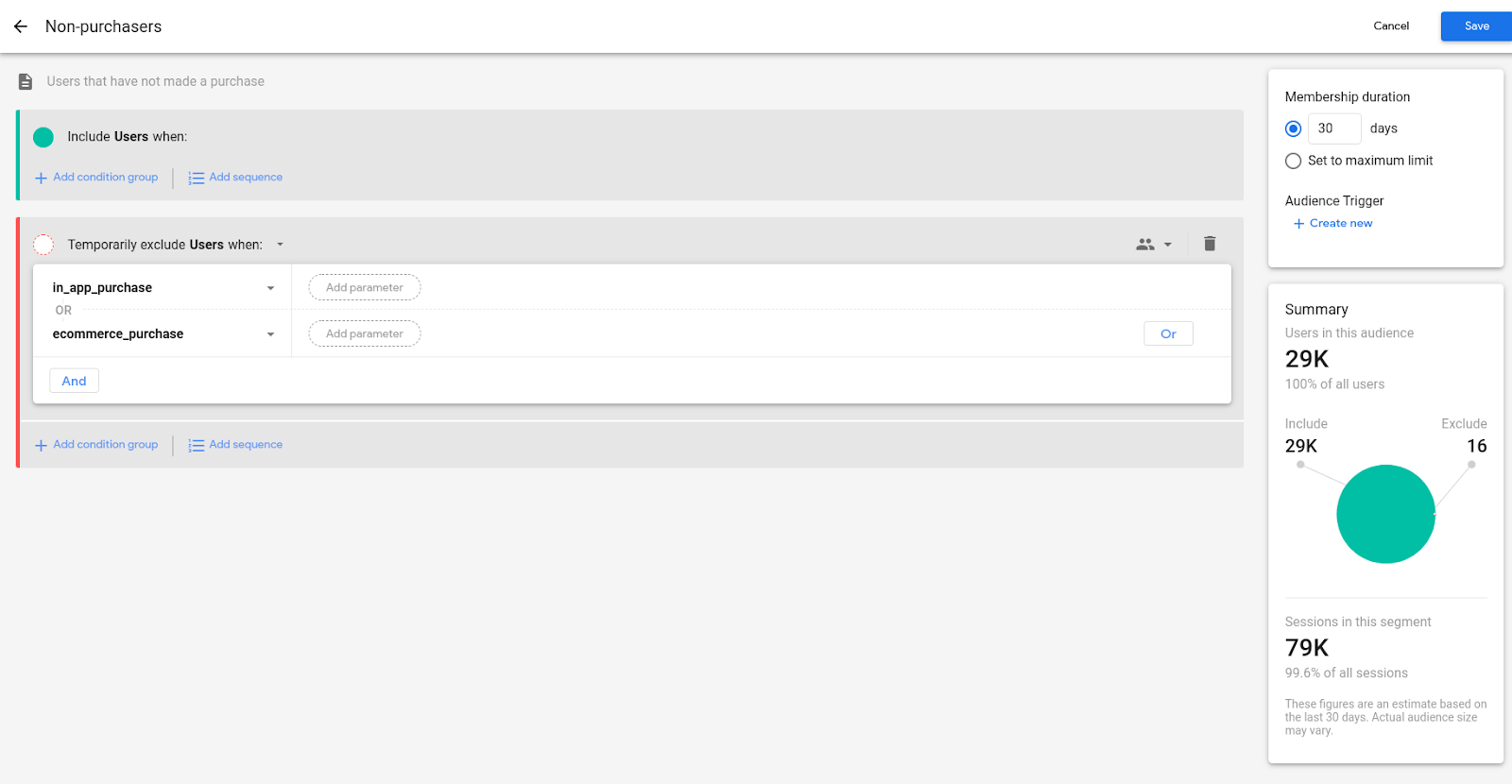
Remarque : À ce stade, nous allons cesser d'utiliser Firebase et passer à Google Ads. Nous reviendrons dans un instant pour associer les deux comptes.
5. Créer un compte Google Ads
Instructions
- Accédez à Google Ads https://ads.google.com/, puis cliquez sur Commencer.
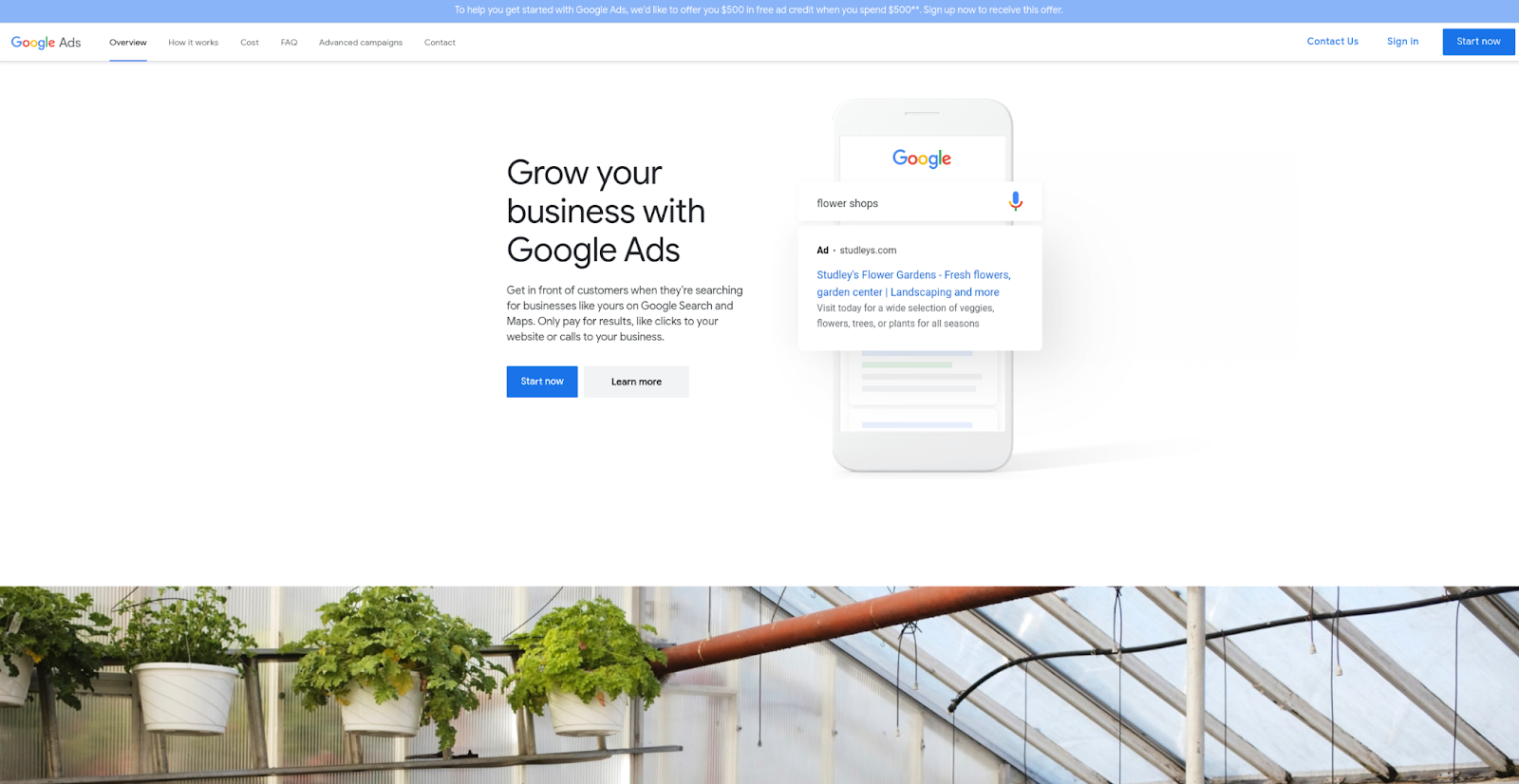
- Connectez-vous à votre compte Google existant, ou créez-en un.
- Si vous possédez déjà un compte Google (en d'autres termes, si vous utilisez un autre produit Google tel que Gmail), saisissez votre adresse e-mail et votre mot de passe Google, puis cliquez sur Connexion.
- Si vous n'avez pas de compte Google ou si vous souhaitez utiliser une autre adresse e-mail pour vous connecter, il vous suffit de cliquer sur Créer un compte en bas de l'écran. Suivez ensuite les instructions afin de créer et confirmer votre nouveau compte Google.
- Si ce compte Google possède déjà un compte Ads :
- La liste de vos comptes disponibles s'affiche. Vous pouvez en sélectionner un si vous le souhaitez et ignorer les étapes restantes.
- Sinon, cliquez sur Nouveau compte Google Ads.
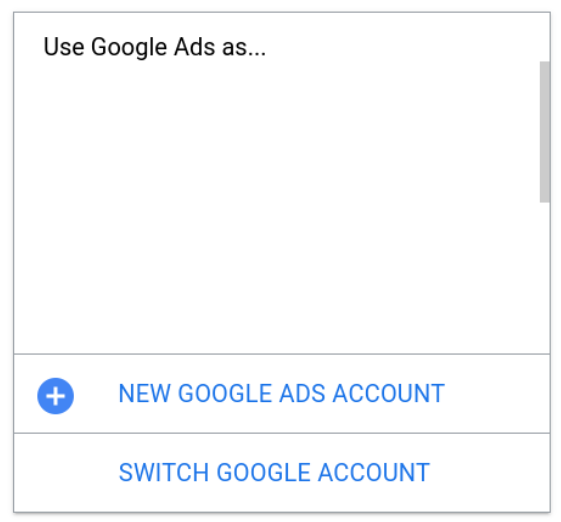
- Pour les campagnes pour applications, cliquez sur Activer le mode Expert.
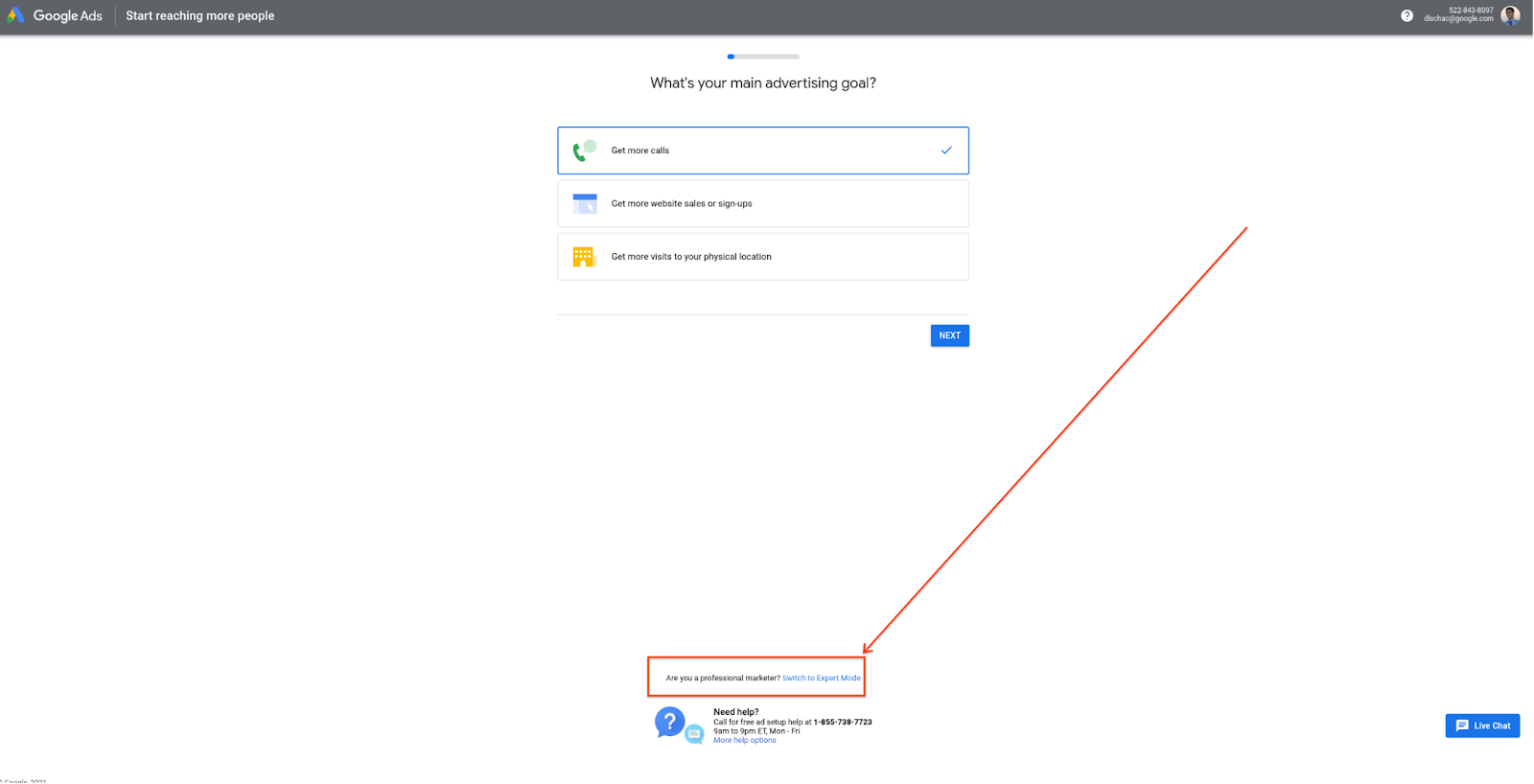
- Vous devez maintenant créer votre première campagne pour applications.
- Cliquez sur Promotion d'applications.
- Laissez "Installations d'applications" sélectionné.
- Sélectionnez Android ou iOS.
- Saisissez le nom de votre application pour la rechercher. Notez que votre application doit être lancée sur la plate-forme de téléchargement correspondante si vous souhaitez créer une campagne ACi pour celle-ci.
- Sélectionnez votre application.
- Cliquez sur Continuer.
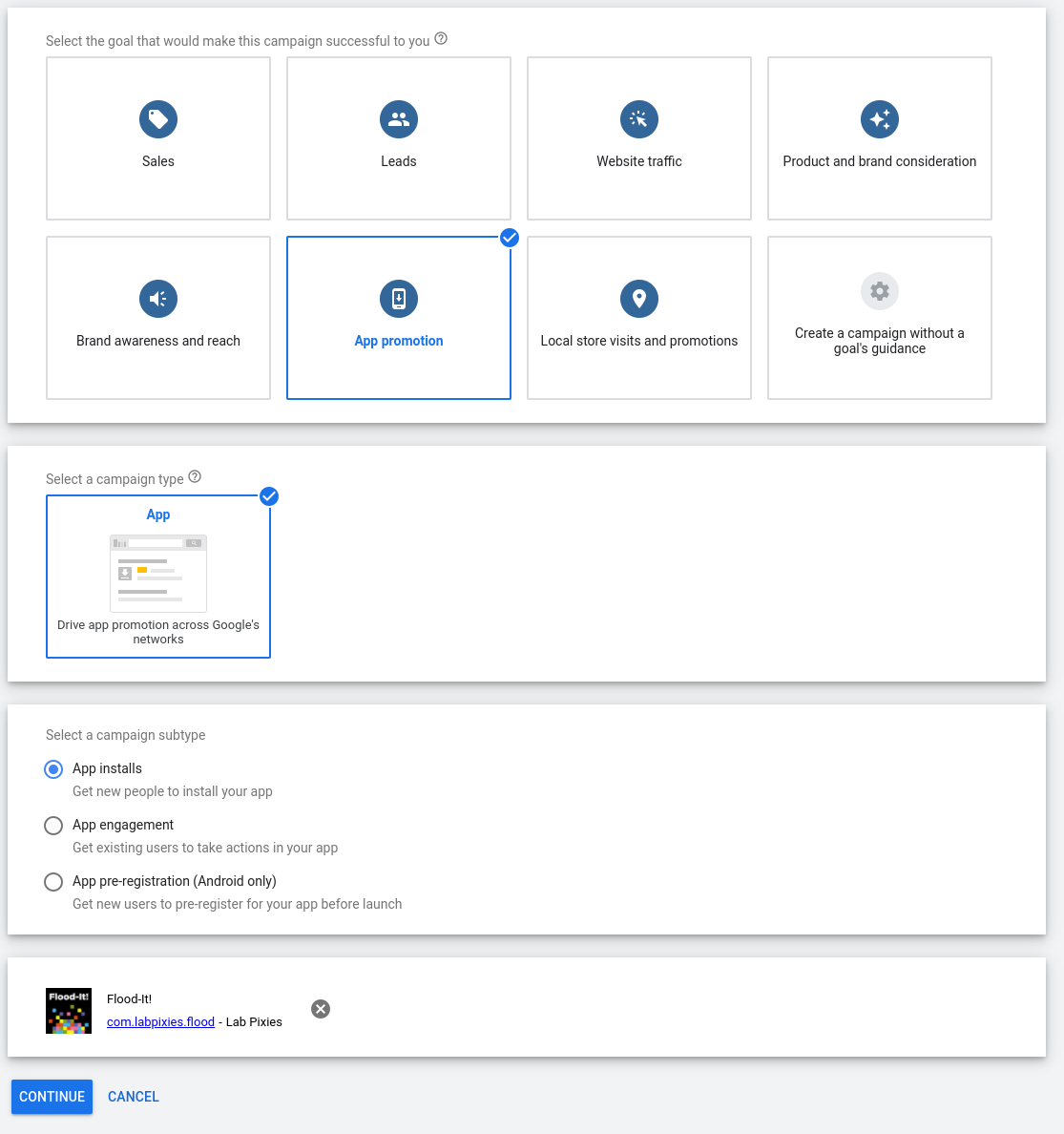
- Sélectionnez les paramètres de votre campagne
- Nommez votre campagne
- Sélectionnez les zones géographiques que vous souhaitez cibler.
- Ajoutez les langues que vous souhaitez cibler.
- Saisissez votre budget
- Laissez "Volume d'installation" sélectionné. Notez que GA4F n'est pas nécessaire pour créer une campagne Android CAi au tCPI (ou axée sur les conversions max.), car il importe automatiquement les installations depuis Google Play. Vous pourrez toutefois modifier ce paramètre ultérieurement pour définir la première ouverture à partir de GA4F.
- Ne désélectionnez pas l'option "Tous les utilisateurs".
- Décochez "Définir un coût par installation cible (facultatif)".
- Cliquez sur Enregistrer et continuer.
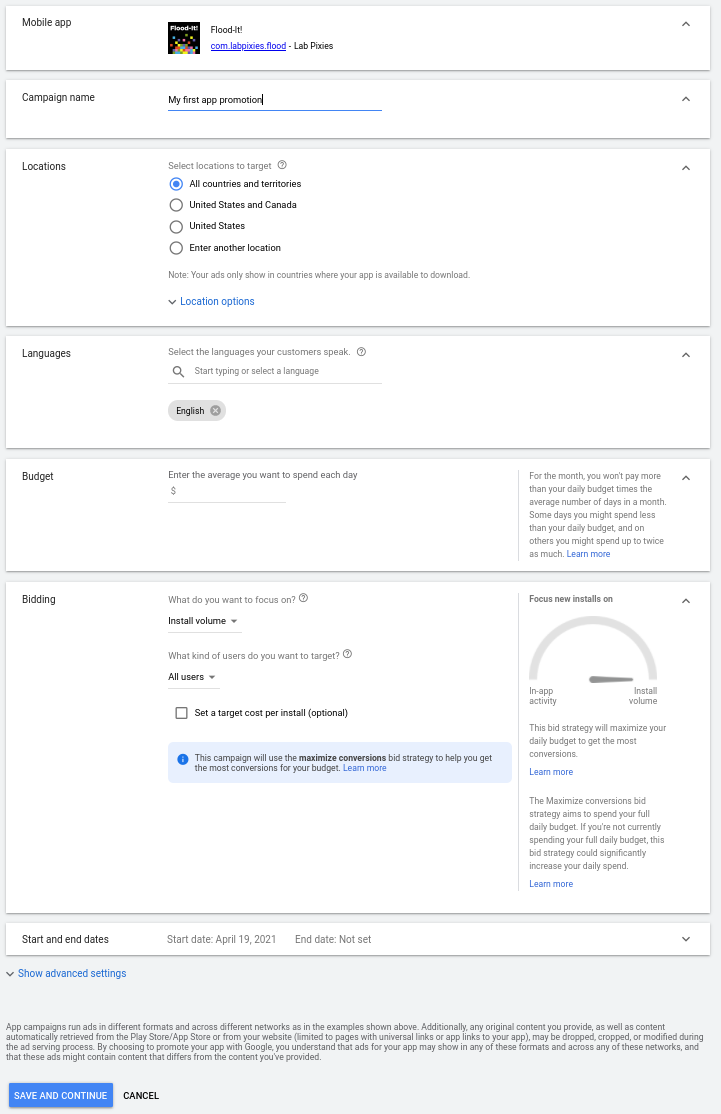
- Créer votre groupe d'annonces
- Attribuez un nom à votre groupe d'annonces.
- Ajoutez les textes, images, vidéos et HTML5 que vous souhaitez utiliser comme composants.
- Cliquez sur Enregistrer et continuer.
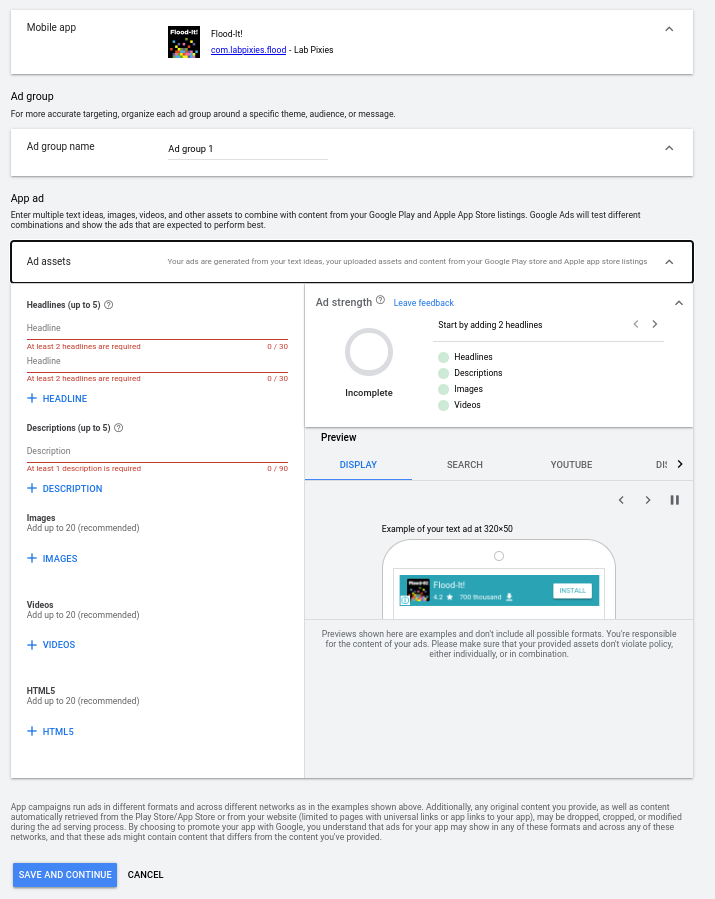
- Confirmez vos informations de paiement, puis cliquez sur Envoyer.
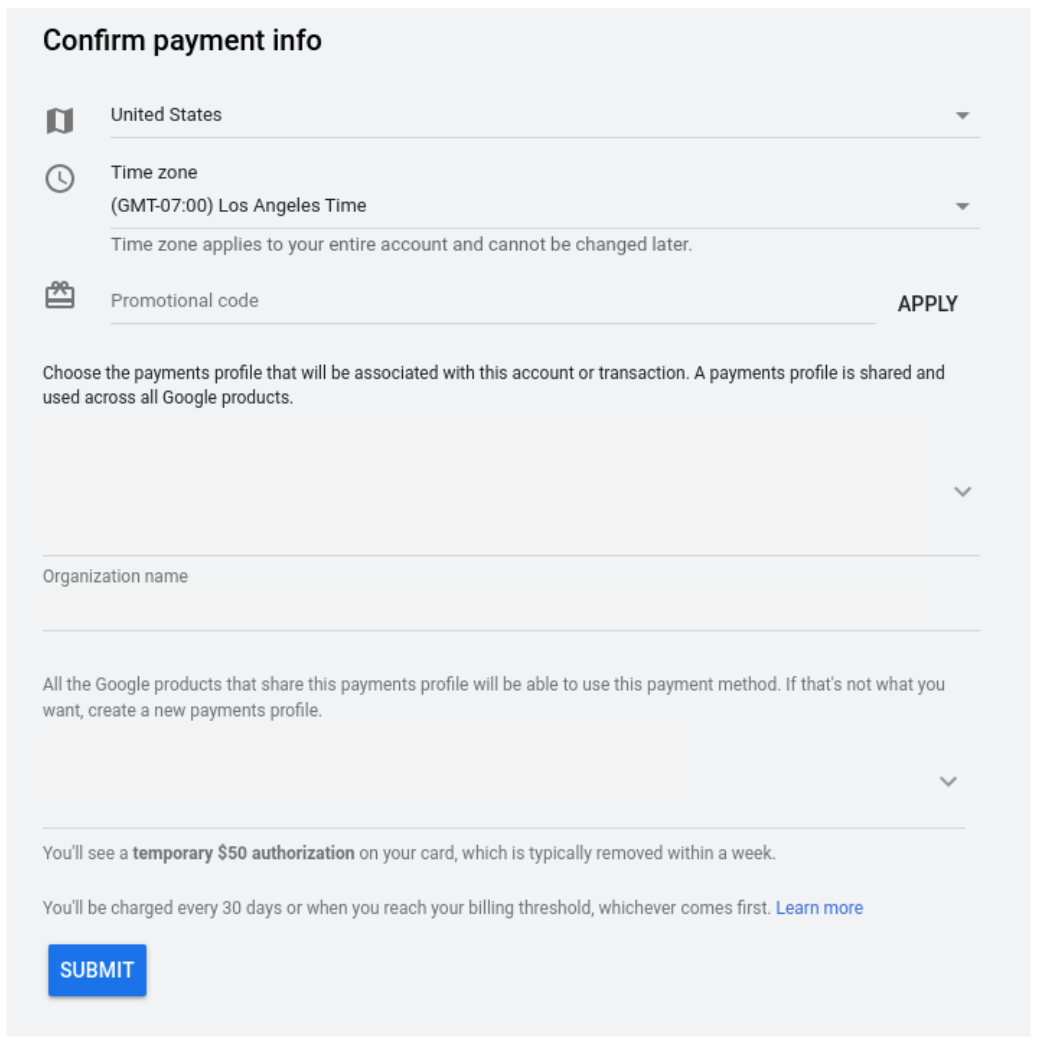
6. Associer votre projet Firebase à votre compte Google Ads
Avant de commencer
Pour associer un projet Firebase à Google Ads, utilisez un compte Google avec les autorisations suivantes. Si votre compte ne dispose pas de ces autorisations, contactez votre administrateur Firebase ou Google Ads afin d'obtenir de l'aide.
- Dans Firebase, votre compte doit être propriétaire du projet que vous souhaitez associer.
- Dans Google Ads, ce même compte Google doit bénéficier d'un accès administrateur.
Découvrez comment accorder ou retirer des droits d'accès à votre compte Google Ads.
Associer des comptes Google Ads à Firebase
Pour associer des comptes Google Ads à un projet Firebase :
- Connectez-vous à Firebase.
- Cliquez sur l'icône Paramètres, puis sélectionnez Paramètres du projet.
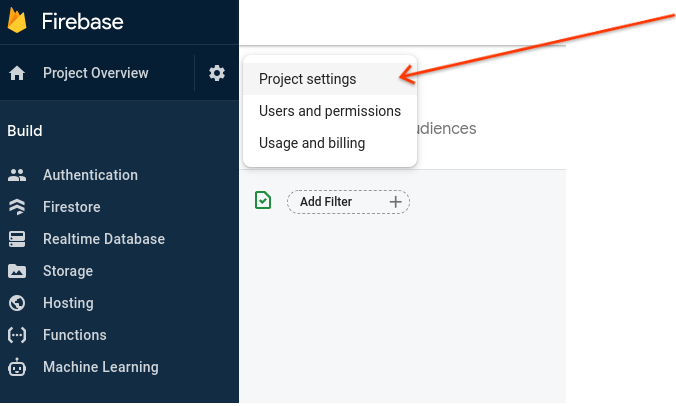
- Sur la page "Paramètres du projet", cliquez sur l'onglet Intégrations.
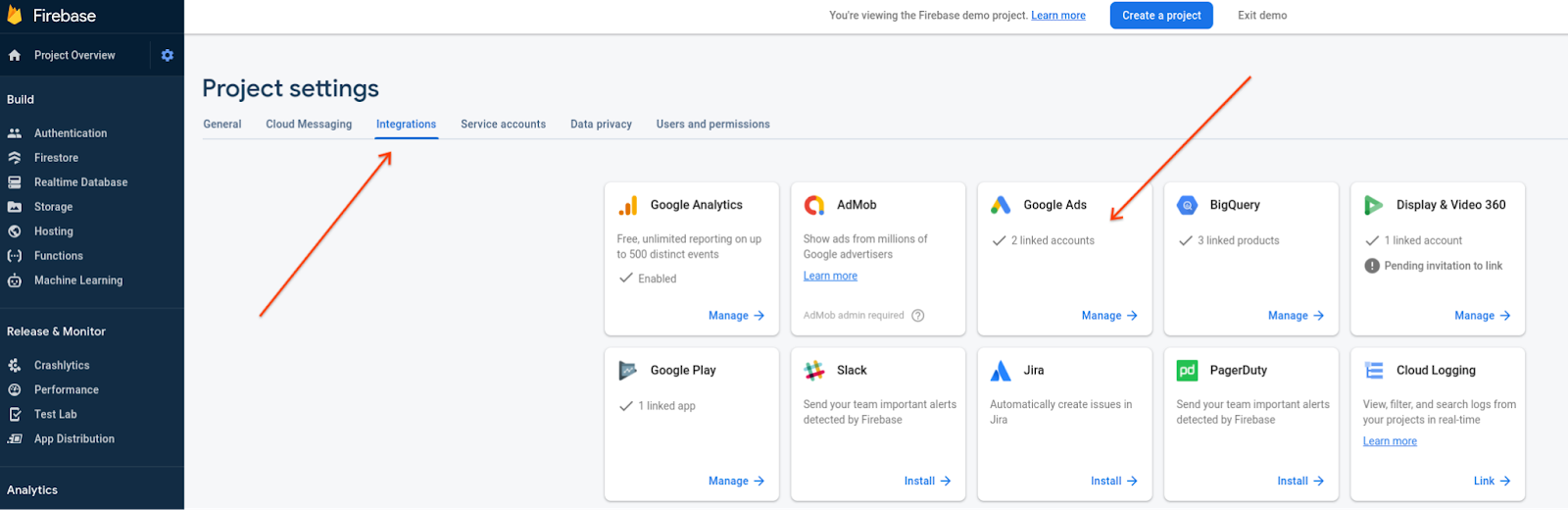
- Sur la fiche Google Ads, cliquez sur Associer.
- Si un compte Google Ads est déjà associé et que vous souhaitez en ajouter un autre, cliquez sur Gérer.
- Pour effectuer l'association, vous devez bénéficier d'un accès administrateur à un compte Google Ads. Si ce n'est pas le cas, vous pouvez cliquer sur Mettre à jour et associer pour en créer un dans Google Ads.
- [Facultatif] Si un compte Google Ads est déjà associé au projet et que vous en ajoutez un autre, cliquez sur Associer le compte.
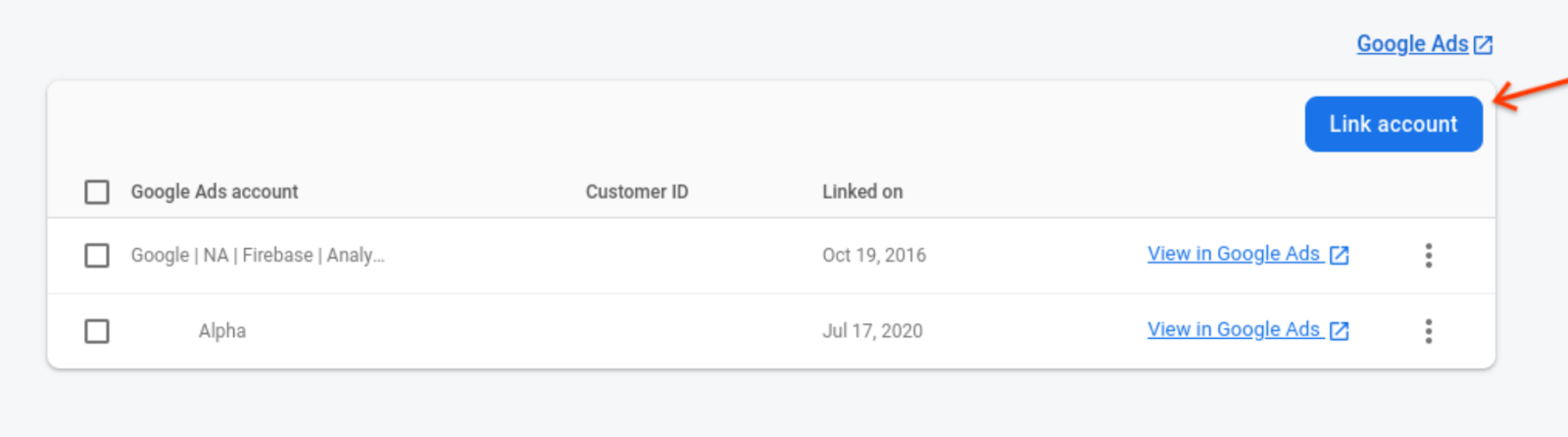
- Sélectionnez les comptes Google Ads que vous souhaitez associer, puis cliquez sur Associer.
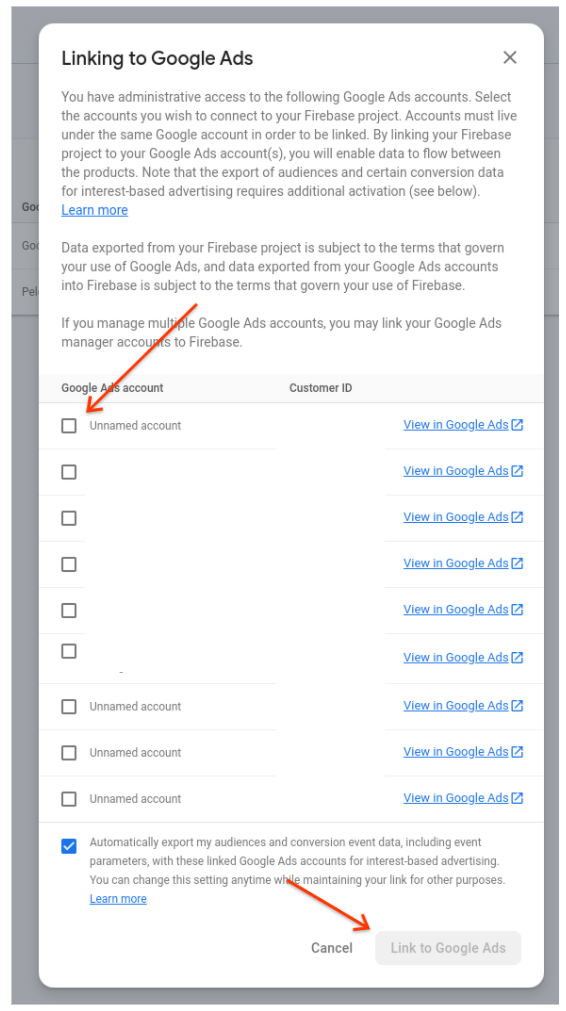
- Si vous avez déjà ajouté tous les comptes Google Ads que vous administrez, le bouton Associer un compte est grisé.
7. Importer des conversions depuis Firebase vers Google Ads
- Dans votre compte Google Ads, cliquez sur "Outils et paramètres" en haut à droite, puis sur "Conversions".
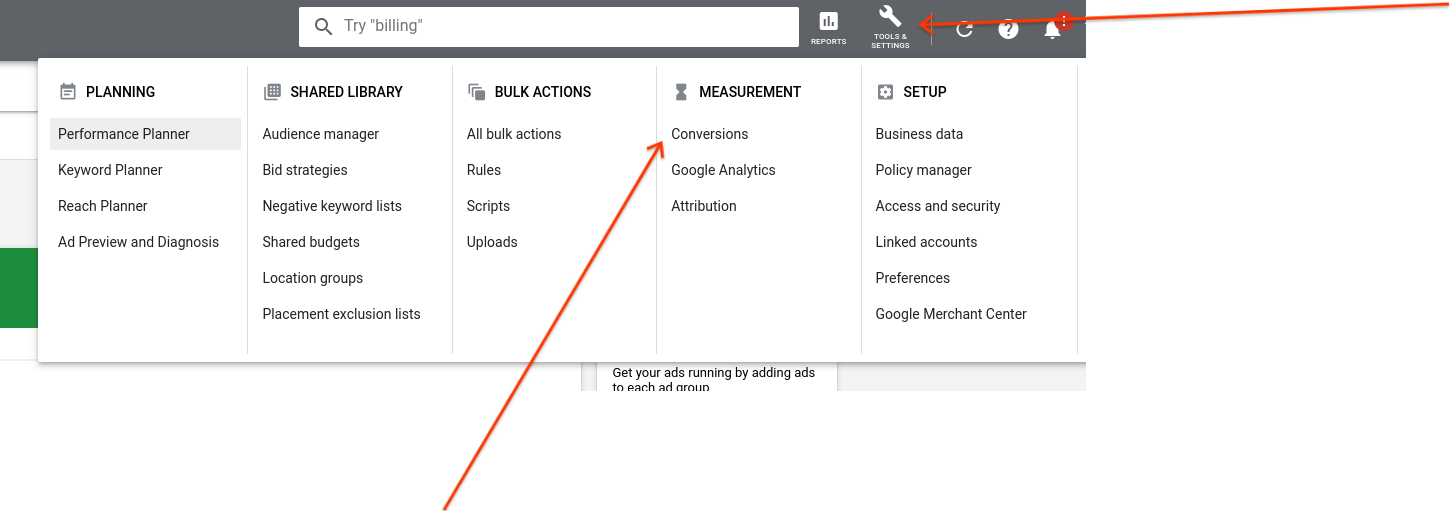
- Dans l'onglet "Actions de conversion", cliquez sur le signe +.
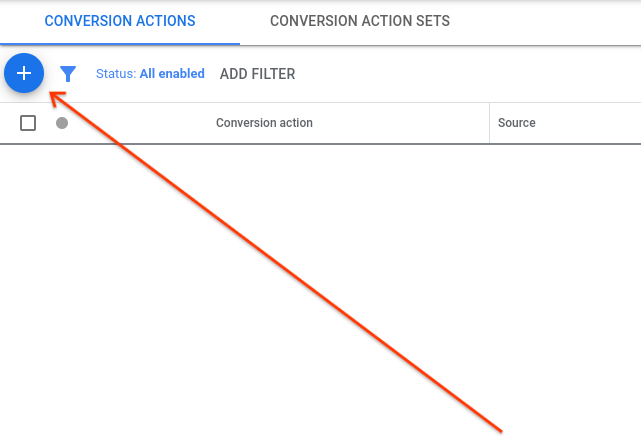
- Cliquez sur "Application", puis sélectionnez l'option "Propriétés Google Analytics 4 (Firebase)". Enfin, cliquez sur "Continuer".
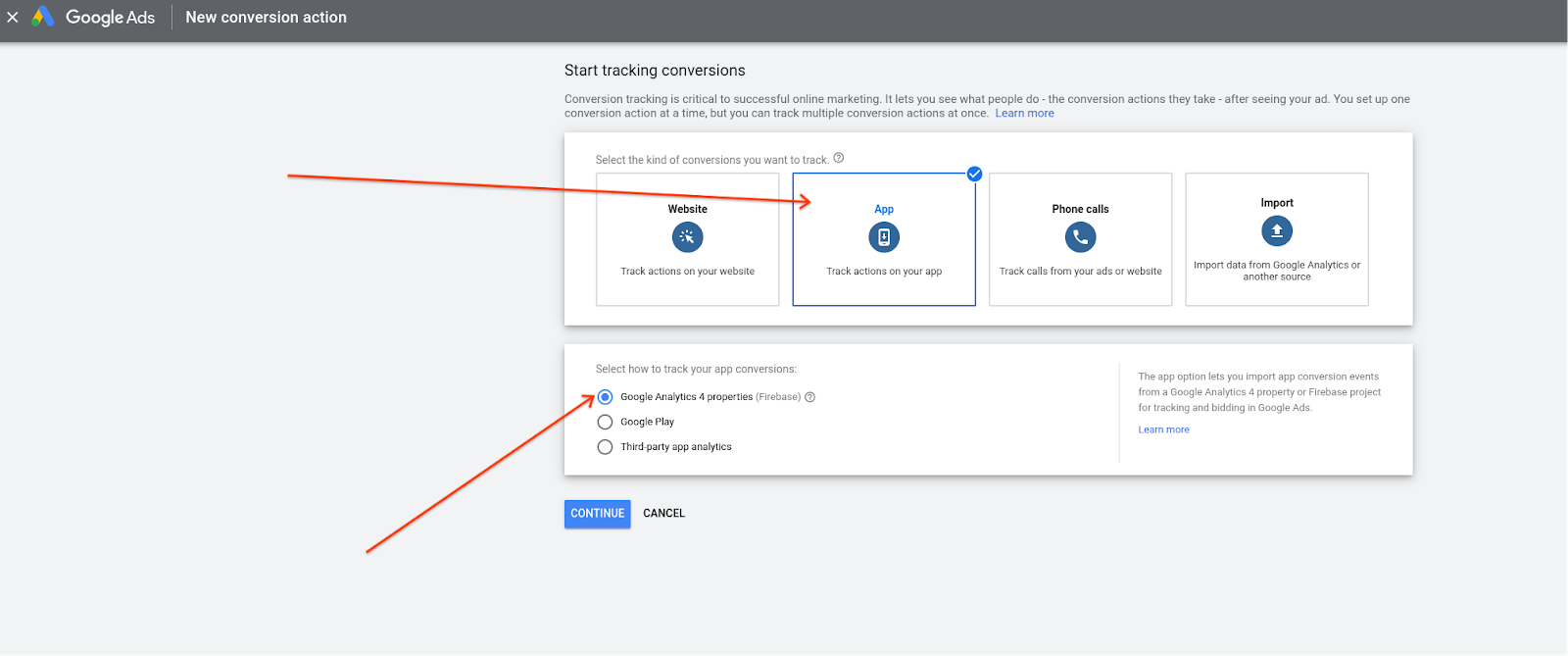
- Enfin, cochez la case à côté des conversions que vous souhaitez importer, puis cliquez sur "Importer et continuer".
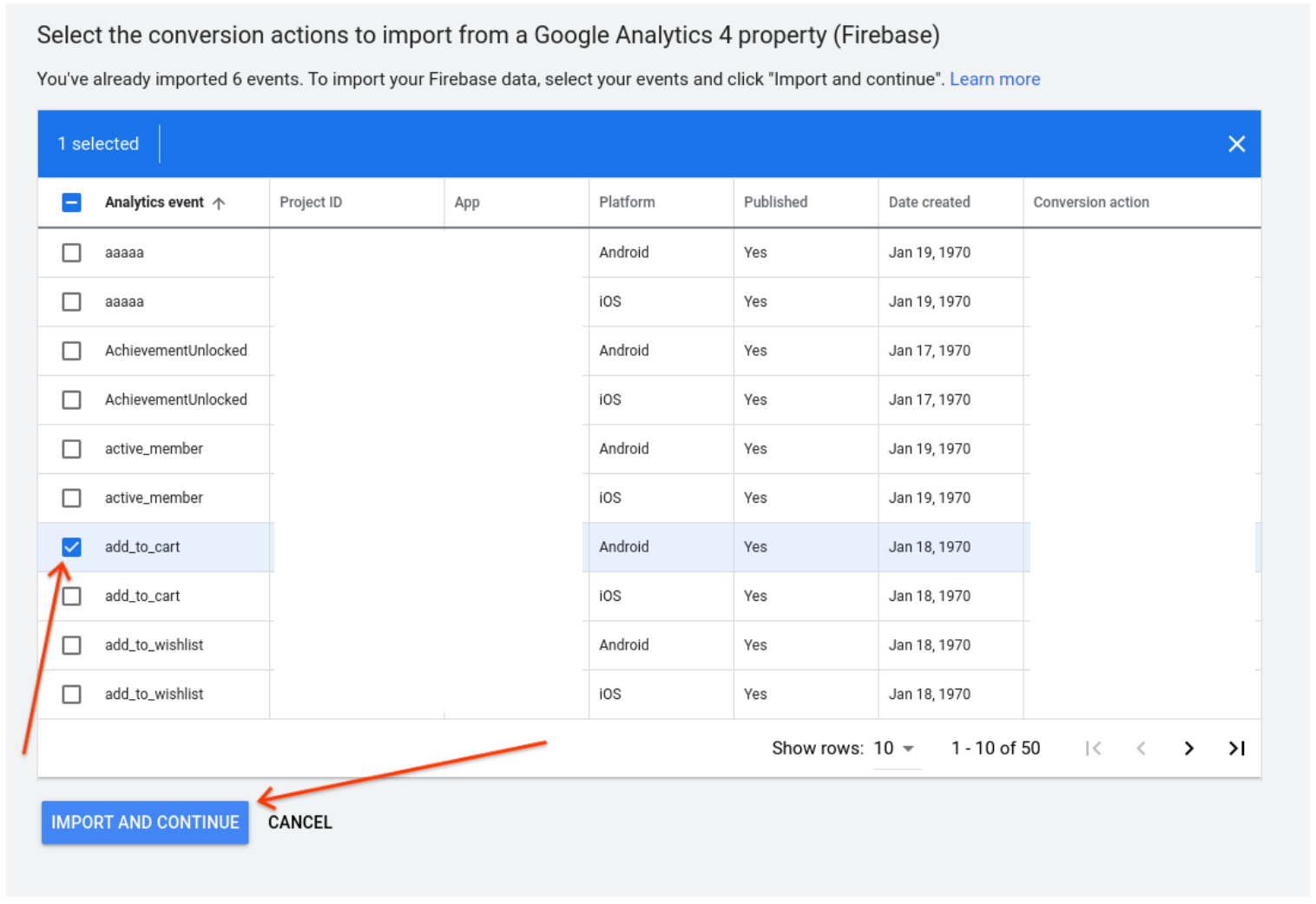
8. Importer des audiences depuis Firebase vers Google Ads
- Dans votre compte Google Ads, cliquez sur "Outils et paramètres" en haut à droite, puis sur "Gestion des audiences".
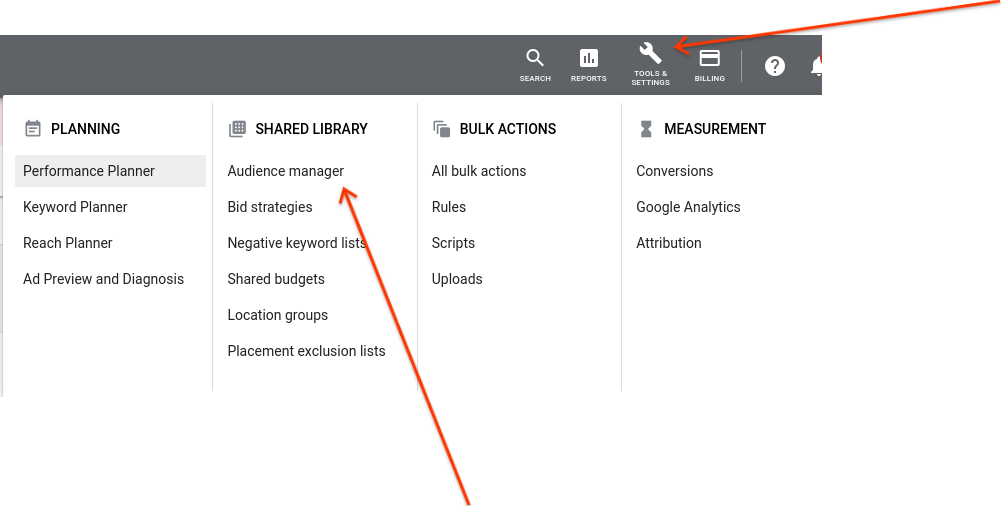
[Facultatif] Créer une audience dans Google Ads
- Sélectionnez le signe + dans le cercle bleu en haut de l'écran.
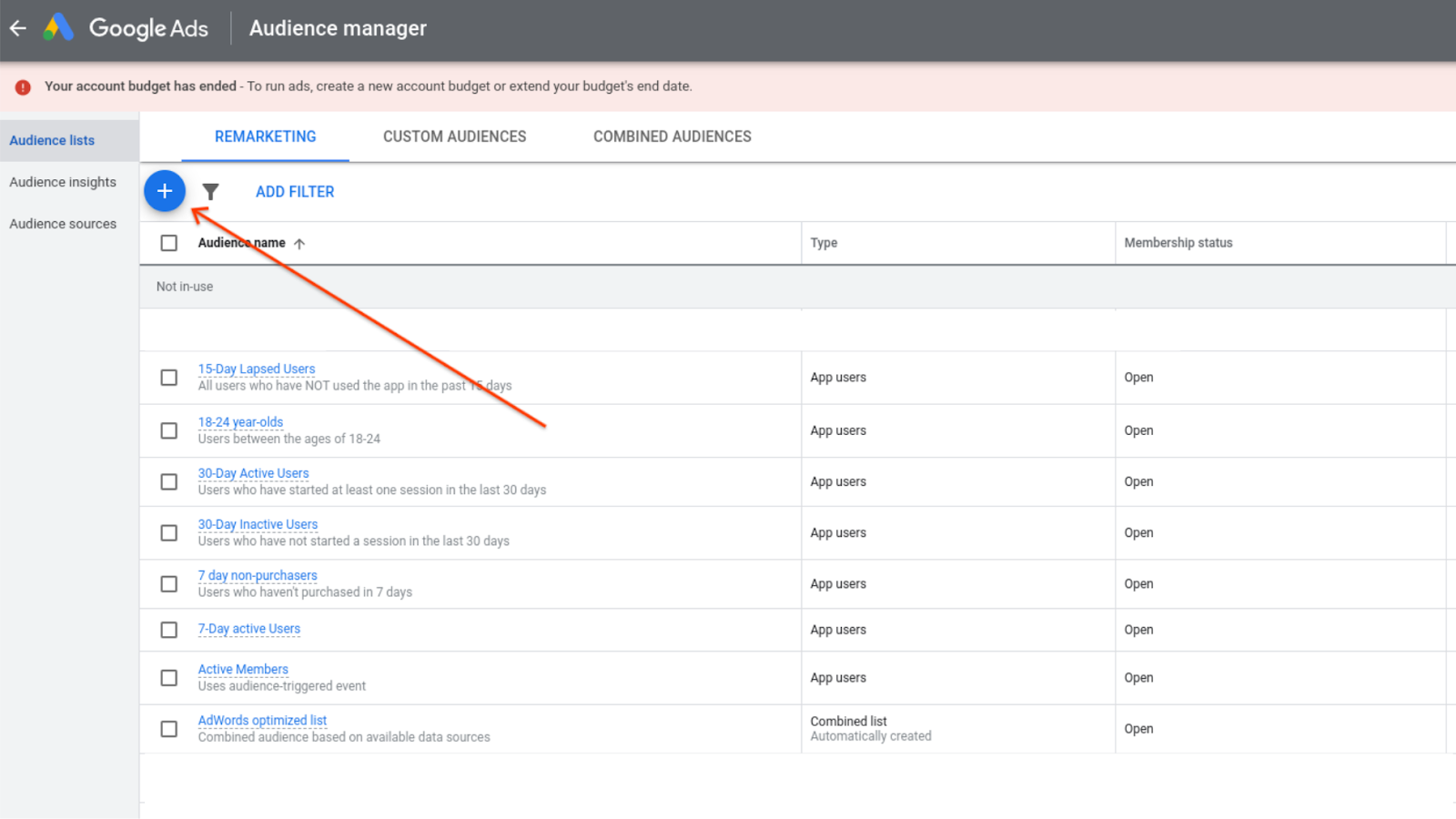
- Cliquez sur "Utilisateurs de l'application".
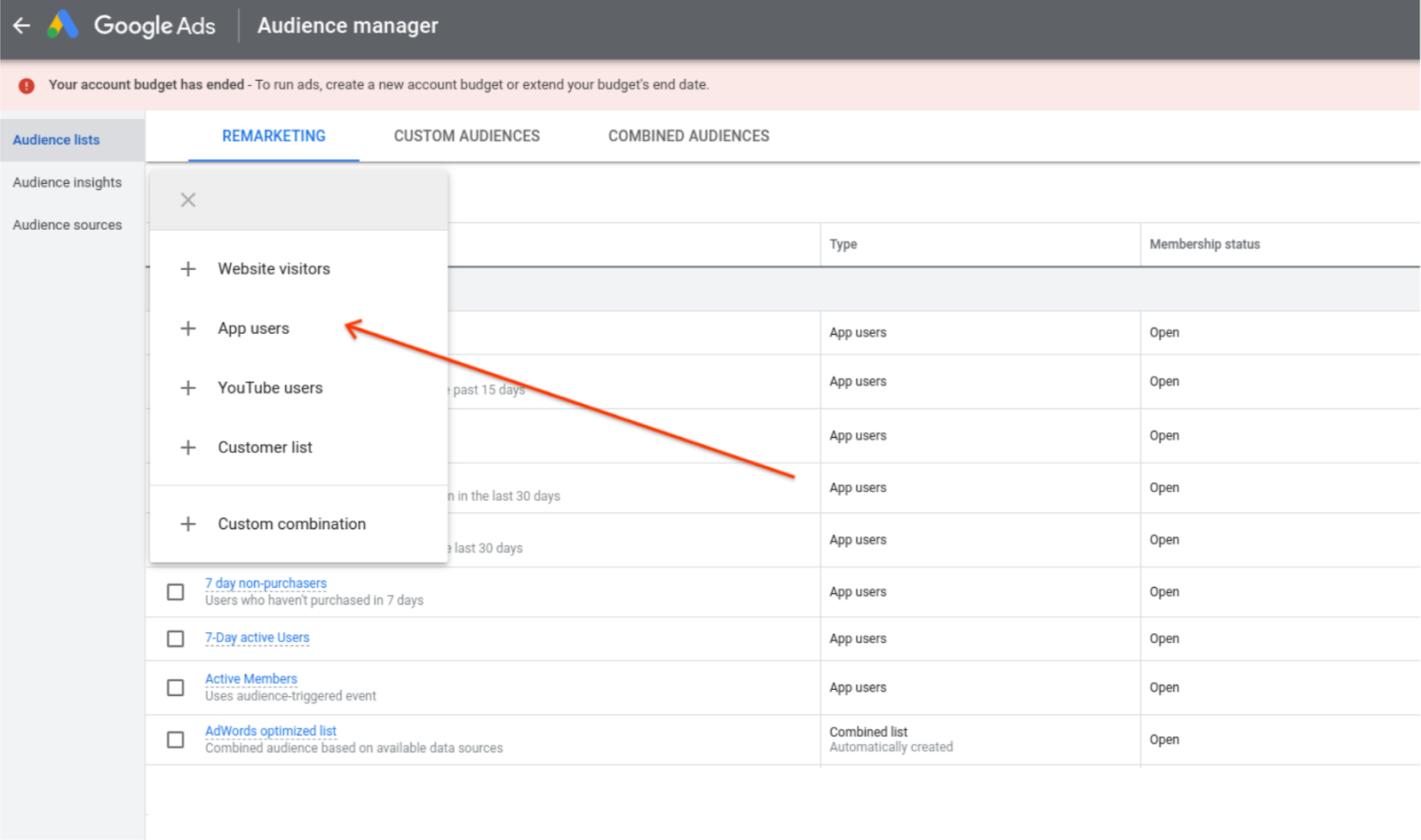
- Donnez un nom à votre audience, puis sélectionnez l'application pour laquelle vous souhaitez la créer.
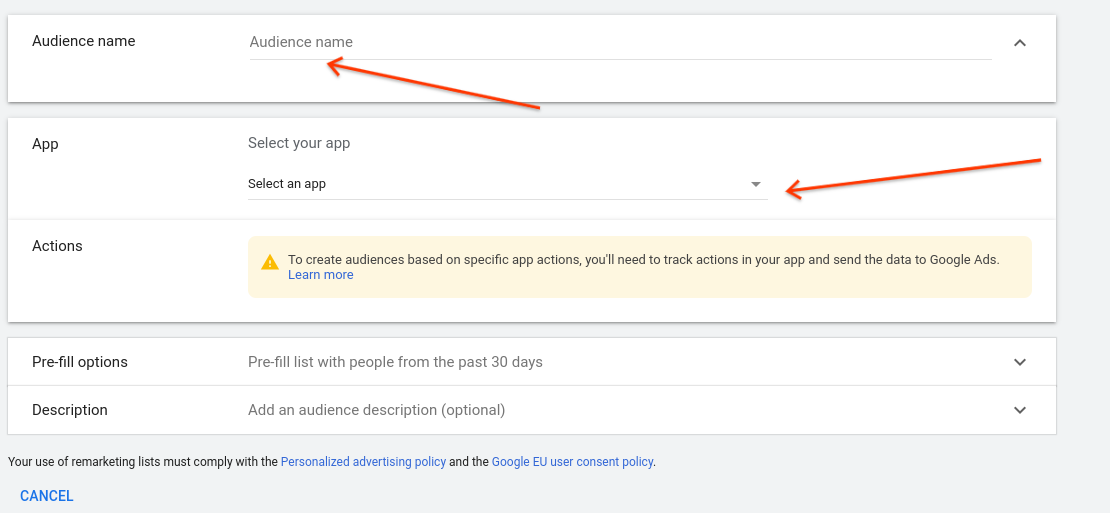
- Enfin, ajoutez les actions (ou la combinaison d'actions) à partir desquelles vous souhaitez créer cette audience, sélectionnez l'option de préremplissage, puis cliquez sur "Créer une audience".
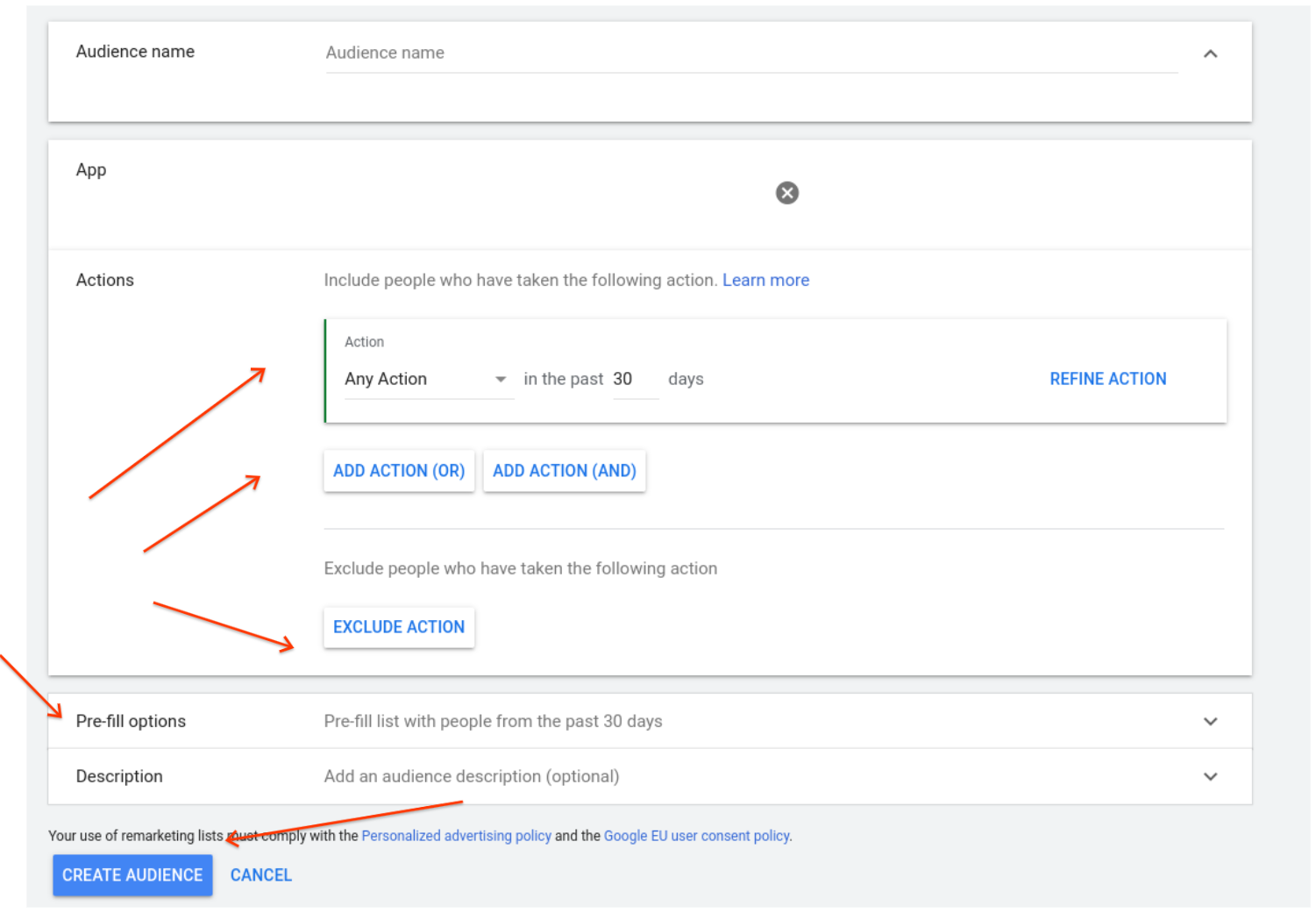
Utiliser une audience existante
- Cochez la case à côté des audiences que vous souhaitez ajouter, puis cliquez sur la flèche du menu déroulant à côté de "Ajouter à..." dans la barre bleue en haut de l'écran. Sélectionnez ensuite "Groupes d'annonces" ou "Campagnes".
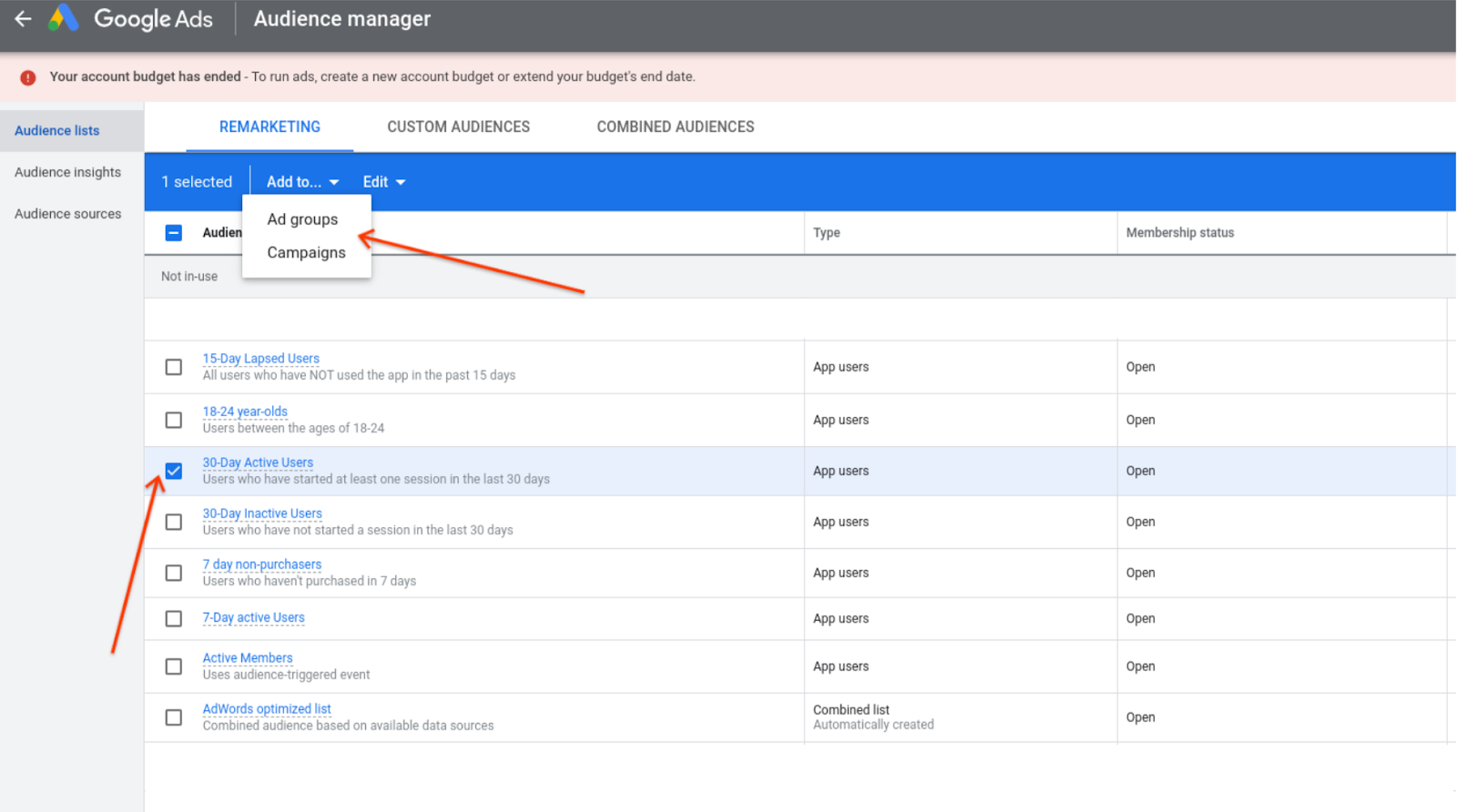
- Cochez la case à côté de la campagne (ou du groupe d'annonces) à laquelle vous souhaitez ajouter l'audience, puis cliquez sur "Suivant".
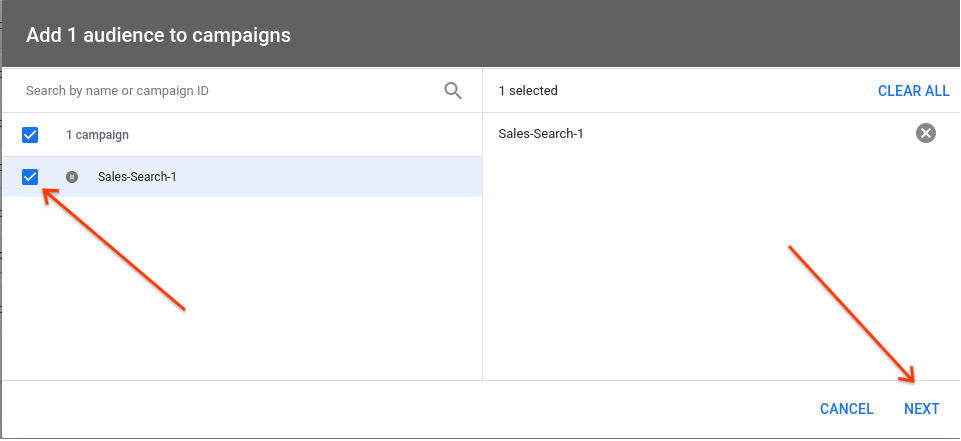
- Enfin, sélectionnez un paramètre de ciblage pour cette audience, puis cliquez sur "Suivant".
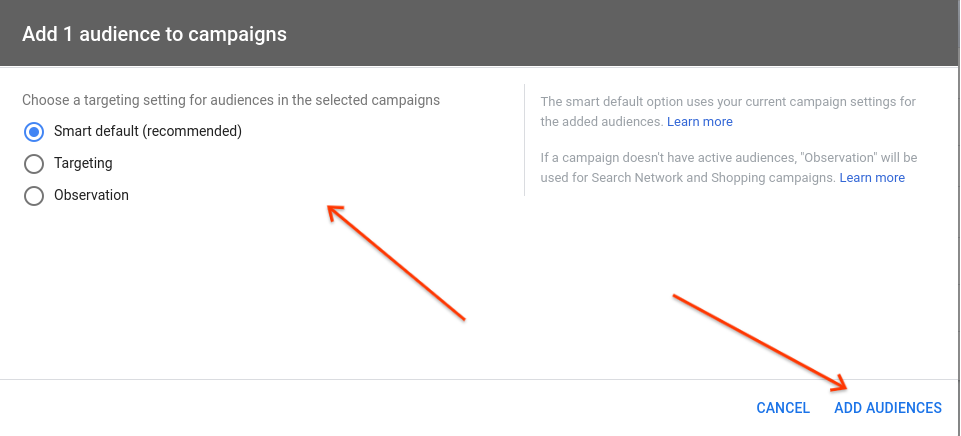
9. Félicitations
Félicitations, vous avez créé des conversions et des audiences dans Firebase, et vous les avez importées dans Google Ads.

